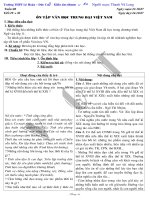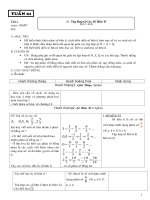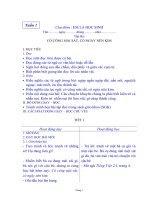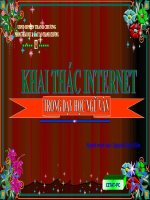giao an tin 7 hoc ky I day du
Bạn đang xem bản rút gọn của tài liệu. Xem và tải ngay bản đầy đủ của tài liệu tại đây (1.46 MB, 61 trang )
Giáo án Tin học 7
PHƯƠNG ÁN PHÂN BỔ THỜI LƯỢNG DẠY HỌC
TIN HỌC 7
CẢ NĂM 37 TUẦN 74 Tiết
HKI 19 tuần 38 tiết
HKII 18 tuần 36 tiết
Học kì I
Lí thuyết 10 tiết
Thực hành 10 tiết
Bài tập 05 tiết
Phần mềm học tập 08 tiết
Kiểm tra 1 tiết 03 tiết
Kiểm tra học kì I 02 tiết
Học kì II
Lí thuyết 08 tiết
Thực hành 12 tiết
Bài tập 04 tiết
Phần mềm học tập 08 tiết
Kiểm tra 1 tiết 02 tiết
Kiểm tra học kì II 02 tiết
Trang 1
Giáo án Tin học 7
PHƯƠNG ÁN PHÂN PHỐI CHƯƠNG TRÌNH ĐỂ THAM KHẢO
TIN HỌC 7
HỌC KÌ I
Tiết 1, 2 Bài 1. Chương trình bảng tính là gì?
Tiết 3, 4 Bài thực hành 1. Làm quen với Excel
Tiết 5, 6 Bài 2. Các thành phần chính và dữ liệu trên trang tính
Tiết 7, 8 BTH 2. Làm quen với các kiểu dữ liệu trên trang tính
Tiết 9, 10, 11, 12 Luyện gõ phím nhanh bằng Typing Test
Tiết 13, 14 Bài 3. Thực hiện tính toán trên trang tính
Tiết 15, 16 Bài thực hành 3. Bảng điểm của em
Tiết 17,18 Bài 4. Sử dụng các hàm để tính toán
Tiết 19, 20 Bài thực hành 4. Bảng điểm của lớp em
Tiết 21, 22 Bài tập
Tiết 23 Kiểm tra 1 tiết
Tiết 24, 25, 26, 27 Học địa lí thế giới với Earth Explorer
Tiết 28, 29 Bài 5. Thao tác với bảng tính
Tiết 30, 31 Bài thực hành 5. Chỉnh sửa trang tính của em
Tiết 32 Bài tập
Tiết 33, 34 Kiểm tra thực hành
Tiết 35, 36 Ôn tập
Tiết 37, 38 Kiểm tra học kì I
HỌC KÌ II
Tiết 39, 40 Bài 6. Định dạng trang tính
Tiết 41, 42 Bài thực hành 6. Định dạng trang tính
Tiết 43, 44 Bài 7. Trình bày và in trang tính
Tiết 45, 46 Bài thực hành 7. In danh sách lớp em
Tiết 47, 48 Bài 8. Sắp xếp và lọc dữ liệu
Tiết 49, 50 Bài thực hành 8. Ai là người học giỏi
Tiết 51, 52, 53, 54 Học toán với Toolkit Math
Tiết 55 Bài tập
Tiết 56 Kiểm tra 1 tiết
Tiết 57, 58 Bài 9. Trình bày dữ liệu bằng biểu đồ
Tiết 59, 60 Bài thực hành 9. Tạo biểu đồ để minh họa
Tiết 61, 62, 63, 64 Học vẽ hình học động với GeoGebra
Tiết 65, 66, 67, 68 Bài thực hành tổng hợp
Tiết 69 Bài tập
Tiết 70 Kiểm tra thực hành
Tiết 71, 72 Ôn tập
Tiết 73, 74 Kiểm tra học kì II
Trang 2
Giáo án Tin học 7
Tuần 1 Ngày soạn:
Tiết 1, 2
Bài 1
CHƯƠNG TRÌNH BẢNG TÍNH LÀ GÌ?
I. MỤC TIÊU:
1. Kiến thức:
- Biết được nhu cầu sử dụng bảng tính trong đời sống và trong học tập.
- Biết được các chức nămg chung của chương trình bảng tính.
- Biết nhập, sửa, xoá dữ liệu, cách di chuyển trên trang tính.
2. Kĩ năng:
- Nhận biết được các thành phần cơ bản của màn hình trang tính.
- Nắm được những thao tác cơ bản khi làm việc với bảng tính.
- Hiểu rõ những khái niệm hàng, cột, ô, đỉa chỉ ô tính.
3. Thái độ:
- Biết hợp tác trong việc học nhóm.
II. ĐỒ DÙNG DẠY HỌC:
- GV: SGK, Giáo án, Phòng học màn hình lớn.
- HS: SGK, Tập ghi.
III. TIẾN TRÌNH DẠY HỌC:
1. Ổn định: Kiểm tra sĩ số
2. Kiểm tra bài cũ:
3. Bài mới:
Hoạt động giáo viên Hoạt động học sinh Nội dung
GV: Trong thực tế nhiều
thong tin có thể biểu diễn
dưới dạng bảng để tiện
cho việc theo dõi, so
sánh, sắp xếp, tính toán.
GV: Ví dụ bảng điểm tất
cả các môn học của một
lớp là thông tin dạng
bảng.
GV: Ví dụ Bảng thống kê
số liệu về các loại đất của
một xã là một thông tin
dạng bảng,…
GV: Nhờ các chương
trình bảng tính, người ta
có thể dễ dàng thực hiện
các yêu cầu như tính toán,
theo dõi,… Vậy chương
HS: Quán sát trên màn
hình lớn bảng điểm của
lớp 7A.
HS: Quán sát trên màn
hình lớn bảng điểm của
lớp 7A.
HS: Nghiên cứu SGK
và trả lời.
Tiết 1
1. Bảng và nhu cầu xử lí
thông tin dạng bảng:
Chương trình bảng tính là
phần mềm được thiết kế để
giúp ghi lại và trình bày
thông tin dưới dạng bảng,
thực hiện các tính toán cũng
như xây dựng các biểu đồ
biểu diễn một cách trực quan
các số liệu trong bảng.
Trang 3
Giáo án Tin học 7
trình bảng là gì?
GV: Hiện nay có nhiều
chương trình bảng tính
khác nhau nhưng chúng
đều có một số đặc trưng
chung.
GV: Nghiên cứu SGK và
cho biết thông thường
trên cửa sổ làm việc của
các chương trình bảng
tính có những gì?
GV: Giới thiệu chương
trình bảng tính Excel cho
hs.
GV: Thông tin lưu trữ và
xử lí trong máy tính gọi là
gì?
GV: Công dụng to lớn
của Excel là tính toán nhờ
sử dụng những hàm có
sẵn.
GV: Chẳng hạn chúng ta
có thể dung bảng tính
Excel để tính gì?
GV: Dùng bảng tính của
Excel ta có thể làm được
những việc gì nữa không?
GV: Ngoài những công
dụng đó Excel còn có
những công dụng nào
khác không?
GV: Giới thiệu màn hình
làm việc của chương trình
bảng tính.
HS: Thanh tiêu đề,
thanh công cụ, các nút
lệnh.
HS: Quan sát chương
trình bảng tính của
Excel trên màn hình
lớn.
HS: Dữ liệu.
HS: Lắng nghe và ghi
chép.
HS: Dùng bảng tính
Excel để tính tổng, tính
trung bình cộng,…
HS: Dùng để lọc và sắp
xếp dữ liệu. (quan sát
trên màn hình lớn. Hình
5)
HS: Bảng tính Excel
còn có công dụng tạo
biểu đồ. (quan sát trên
màn hình lớn)
HS: Quan sát cửa sổ của
chương trình bảng tính
trên màn hình lớn.
(Hình 6)
2. Chương trình bảng tính:
a. Màn hình làm việc:
Trên màn hình làm việc
của các chương trình bảng
tính có các bảng chọn, các
thanh công cụ, các nút lệnh
thường dung và cửa sổ làm
việc chính.
b. Dữ liệu:
Chương trình bảng tính có
khả năng lưu giữ và xử lí
nhiều dạng dữ liệu khác
nhau, trong đó có dữ liệu số,
dữ liệu văn bảng.
c. Khả năng tính toán và sử
dụng hàm có sẵn:
Với chương trình bảng
tính, em có thể thực hiện một
cách tự động nhiều công việc
tính toán, từ đơn giản đến
phức tạp.
d. Sắp xếp và lọc dữ liệu:
Khi sử dụng bảng tính của
Excel ta có thể sắp xếp và
lọc dữ liệu theo những tiêu
chuẩn khác nhau.
e. Tạo biểu đồ:
Các chương trình bảng tính
còn có công dụng tạo biểu
đồ.
Tiết 2
3. Màn hình làm việc của
chươg trình bảng tính:
- Thanh công thức: Đây là
thanh công cụ đặc trưng của
chương trình bảng tính.
Thanh công thức được sử
dụng để nhập, hiển thị dữ
Trang 4
Giáo án Tin học 7
GV: Giới thiệu các khái
niệm hang cột, hang, ô
tính, khối dữ liệu.
GV: Muốn nhập dữ liệu
vào ô tính ta làm thế nào?
GV: Ô tính được kích
hoạt có gì khác so với
những ô tính khác?
GV: Muốn sửa dữ liệu ta
làm thế nào?
GV: Ta có thể di chuyển
giữa các ô tính ta làm thế
nào?
GV: Ngoài cách dung
phím để di chuyển các ô
tính ta còn có cách nào
khác không?
GV: giới thiệu các
chương trình hỗ trợ gõ
tiếng việt : Uni – key,
Viet – key, Vina – key …
và hai kiểu gõ cơ bản
VNI, TELEX
HS: Quan sát trên màn
hình lớn (Hình 7).
HS: Chọn ô tính và
nhập dữ liệu theo yêu
cầu.
HS: Có viền đậm hơn
các ô tính khác.
HS: Kích hoạt vào ô
tính và nhập dữ liệu cần
sửa.
HS: Dùng các phím mũi
tên để di chuyển qua lại
giữa các ô tính.
HS: Dùng chuột để di
chuyển (nhanh hơn).
HS: Lắng nghe và theo
dõi giáo viên hướng
dẫn.
liệu hoặc công thức trong ô
tính.
- Bảng chọn Data: Trên
thanh bảng chọn có bảng
chọn Data gồm các lệnh
dung để xử lí dữ liệu.
- Trang tính: Trang tính gồm
các cột và các hang là miền
làm việc chính của bảng tính.
Vùng giao nhau giữa cột và
hang là ô tính (còn gọi tắt là
ô) dung để chứa dữ liệu.
4. Nhập dữ liệu vào trang
tính:
a. Nhập và sửa dữ liệu:
- Để nhập dữ liệu vào một
ô tính ta click chuột vào ô đó
và đưa dữ liệu vào từ bàn
phím.
- Thao tác nháy chuột vào
ô tính gọi là kích hoạt ô tính.
- Để sửa dữ liệu ta đúp
chuột vào ô tính và sửa nội
dung giống như khi soạn
thảo văn bản.
- Các tệp do chương trình
bảng tính tạo ra thường gọi
là các bảng tính.
b. Di chuyển trên trang
tính:
- Có hai cách di chuyển
giữa các ô tính:
+ Sử dụng các phím mũi tên
trên bàn phím.
+ Sử dụng chuột và các
thanh cuốn.
c. Gõ chữ việt trên trang
tính:
- Hia kiểu gõ phổ biến
hiện nay là VNI và TELEX.
4. Củng cố, dặn dò:
Yêu cầu học sinh lên chỉ ra các thành phần trên màn hình làm việc của Excel.
Nhắc nhỡ học sinh xem phần lí thuyết thật kỹ để chuẩn bị thực hành.
Trang 5
Giáo án Tin học 7
Tuần 2 Ngày soạn:
Tiết 3, 4
Bài thực hành 1
LÀM QUEN VỚI CHƯƠNG TRÌNH BẢNG
TÍNH EXCEL
I.MỤC TIÊU:
1. Kiến thức:
- Biết khởi động và thoát khỏi Excel.
- Nhận biết các ô, hàng, cột trên trang tính Excel.
2. Kỹ năng:
- Thành thạo các thao tác di chuyển trên trang tính và nhập dữ liệu vào trang trính
- Thực hiện được các thao thác lưu bảng tính
3. Thái độ:
- Tự chủ trong học tập, hoạt động hiệu quả theo nhóm.
II. ĐỒ DÙNG DẠY HỌC:
GV: Phòng máy tính.
HS: Thực hành 2 em một máy.
III. TIẾN TRÌNH DẠY HỌC:
1. Ổn định: Kiểm tra sĩ số
2. Kiểm tra bài cũ:
Câu hỏi: Hãy chỉ rõ các thanh tiêu đề, thanh công cụ, thanh bảng chọn, ô, hàng, cột
trong bảng tính của Excel. (Trên màn hình lớn).
3. Bài mới:
Hoạt động của GV Hoạt động của HS
- GV: Yều cầu HS khởi động máy, mở chương
trình Excel
- Hướng dân HS cách khởi động Excel
- Để lưu kết quả trên Word ta làm như thế
nào?
Cách lưu kết quả trên Excel cũng tương tự.
Tiết 1
1. Khởi động, lưu kết quả và thoát
khỏi Excel:
a. Khởi động:
- HS: Khởi động máy tính cá nhân
- Làm theo hướng dẫn của GV
Cách 1:
Cách 2:
Nháy đúp chuột vào biểu tượng của
Excel trên màn hình nền.
b. Lưu kết quả:
- HS nhớ lại kiến thức củ và trả lời.
- HS ghi chép và thực hành trên
máy.
Cách 1: File Save
Cách 2: Nháy chuột vào biểu tượng
Trang 6
Vào Start Programs Microsoft Office Microsoft Excel
Giáo án Tin học 7
- Thoát khỏi Excel cũng tương tự như bên
Word. Như vậy em cho biết có cách nào để
thoát khỏi Excel?
Save trên thanh công cụ.
c. Thoát khỏi Excel:
- HS trả lời: Có 2 cách
Cách 1: File chọn Exit
Cách 2: Nháy chuột vào nút ô vuông
nền đỏ, gạch chéo ở giữa.
Bài tập 1
- GV yêu cầu học sinh đọc bài tập 1 Sgk
- GV yêu cầu HS làm trên máy để giải quyết
bài tập 1
* Chú ý: Trong quá trình HS làm bài, GV đi
vòng quanh, quan sát và hướng dẫn nếu HS
gặp vướng mắc
- HS đọc bài
- HS khởi động máy và làm bài tập
1
- Trả lời các câu hỏi ra giấy.
Bài tập 2
- Sau khi giải quyết bài tập 1, GV yêu cầu HS
làm tiếp bài tập 2 trong Sgk.
- Nhập dữ liệu vào một ô trên trang tính. Sau
đó em dùng phím Enter để kết thúc việc nhập
và quan sát ô được kích hoạt tiếp theo.
- Em cũng nhập dữ liệu vào một ô tính như
trên nhưng kết thúc việ nhập bằng cách dùng
các phím mũi tên. Sau đó em hãy quan sát ô
được kích hoạt tiếp theo.
- Em hãy nhận xét 2 trường hợp trên đây?
- GV cho HS thực hành và nhận xét kết quả ở
2 trường hợp sau:
+ Chọn một ô có dữ liệu và nhấn phím Delete
+ Chọn một ô có dữ liệu và gõ nội dung mới
vào.
- HS làm theo hướng dẫn của GV
- HS nhập dữ liệu vào ô tính và làm
theo các yêu cầu của GV
- Dựa vào 2 kết quả trên HS đưa ra
nhận xét.
- HS làm theo yêu cầu của GV.
Bài tập 3:
- Em hãy nhập dữ liệu vào bảng tính với dữ
liệu trong bài tập 3 Sgk.
- Sau khi nhận xong em lưu bảng tính với tên
Danhsachlopem và thoát khỏi Excel.
Tiết 2
- HS đọc bài 3 Sgk và làm theo sự
hướng dẫn của GV.
4. Củng cố, dặn dò:
- GV nhận xét đánh giá kết quả thực hành của từng nhóm, tuyên dương các nhóm
thực hành nghiêm túc, đồng thời phê bình những em chưa nghiêm túc khi thực hành.
- GV có thể cho điểm những nhóm thực hành tốt.
- Đọc bài đọc thêm 1: Chuyện cổ tich svề Visicalc
Trang 7
Giáo án Tin học 7
Tuần 3 Ngày soạn:
Tiết 5, 6
Bài 2
CÁC THÀNH PHẦN CHÍNH VÀ
DỮ LIỆU TRÊN TRANG TÍNH
I. MỤC TIÊU:
1. Kiến thức:
- Biết được các thành phần chính của trang tính: hàng, cột, ô, hộp tên, khối, thanh
công thức.
- Hiểu được vai trò của thanh công thức.
- Phân biệt được kiểu dữ liệu số, kiểu dữ liệu ký tự.
- Biết sử dụng địa chỉ trong công thức.
2. Kỹ năng:
- Thành thạo cách chọn một trang tính, một ô, một hàng, một cột và một khối.
3. Thái độ:
- Tập trung, quan sát tốt.
thành thạo thao tác chọn đối tượng trên trang tính.
II. ĐỒ DÙNG DẠY HỌC:
GV: SGK, Giáo án, Phòng học màn hình lớn.
HS: SGK, Tập ghi.
III. TIẾN TRÌNH DẠY HỌC:
1. Ổn định: Kiểm tra sĩ số và vệ sinh.
2. Kiểm tra bài cũ:
Hãy khởi động Excel, nhập họ và tên của em vào ô A1, thoát khỏi Excel mà
không lưu tên.
3. Bài mới:
Hoạt động giáo viên Hoạt động học sinh Nội dung
GV: Giới thiệu bảng tính,
trang tính, nhãn trang
(bằng hình ảnh trực quan
trên màn hình lớn).
GV: Giới thiệu trang tính
được kích hoạt (bằng hình
ảnh trực quan trên màn
hình lớn).
GV: Hướng dẫn học sinh
cách kích hoạt trang tính.
HS: Lắng nghe và quan
sát trên màn hình lớn.
HS: Lắng nghe và quan
sát trực tiếp trên màn
hình lớn.
HS: Lắng nghe và quan
sát trên màn hình lớn.
Tiết 1
1. Bảng tính:
- Một bảng tính có nhiều trang
tính. Khi mở một trang tính mới
thường có 3 trang tính, các trang
tính được phân biệt bởi tên
trang.
- Trang tính dược kích hoạt là
trang tính đang được hiển thị
trên màn hình, có nhãn trang
màu trắng, tên trang viết bằng
chữ đậm.
- Để kích hoạt một trang tính,
em cần nháy chuột vào nhãn
trang tương ứng.
Trang 8
Giáo án Tin học 7
GV: Chúng ta đã biết các
thành phần của trang tính
gồm có hàng, cột, ô tính,
ngoài ra trên trang tính
còn có những thành phần
khác như.
GV: Giới thiệu khái niệm
hộp tên (bằng hình ảnh
trên màn hình lớn)
GV: Giới thiệu khái niệm
khối (bằng hình ảnh trực
quan trên màn hình lớn).
GV: Giới thiệu thanh
công thức (bằng hình ảnh
trực quan trên màn hình
lớn).
HS: Quan sát trực tiếp
trên màn hình lớn.
HS: Quan sát trực tiếp
trên màn hình lớn.
HS: Quan sát trực tiếp
trên màn hình lớn.
2. Các thành phần chính trên
trang tính:
- Hộp tên: là ô ở góc trên, bên
trái trang tính, hiển thị địa chỉ
của ô được chọn.
- Khối: Là một nhóm các ô liền
kề nhau tạo thành hình chữ nhật.
Khối có thể là một ô, một hàng,
một cột hay một phần của hàng
hoặc của cột.
- Thanh công thức: Thanh công
thức cho biết nội dung của ô
đang được chọn.
GV: Hướng dẫn thực hiện
các thao tác chọn ô, hàng,
cột, khối.
GV: Thực hiện cho sinh
xem trên màn hình lớn.
HS: Lắng nghe và theo
dõi.
Tiết 2
3. Chọn các đối tượng trên
trang tính:
- Chọn một ô: Đưa con trỏ chuột
đến ô đó và nháy chuột.
Trang 9
Các nhãn với tên
trang tính
Hình ảnh GV
sẽ giới thiệu
cho học sinh
Hộp tên
Địa chỉ ô được chọn
Tên hàng
Tên cột
Thanh công thức
Ô được chọn
Giáo án Tin học 7
(Các hình cần thực hiện
cho học sinh xem là hình
15 – hình 16)
- Chọn một hàng: Nháy chuột
vào nút tên hàng.
- Chọn một cột: Nháy chuột tại
nút tên cột.
- Chọn một khối: Kéo thả chuột
từ một ô góc (ví dụ, ô góc trái
trên) đến ô ở góc đối diện (ô ở
góc phải dưới). Ô chọn đầu tiên
sẽ là ô được kích hoạt).
GV: Ta có những dạng dữ
liệu nào thường dùng?
GV: Giới thiệu cho học
sinh về dữ liệu số và dữ
liệu kí tự.
4. Củng cố:
GV: Liệt kê các thành
phần chính của trang
tính?
GV: Thanh công thức có
vai trò đặc biệt, đó là vai
trò gì?
GV: Muốn chọn một ô,
một hàng, một cột, một
khối ta làm thế nào?
5. Dặn dò: Xem kỹ lý
thuyết chuẩn bị tiết sau
thực hành.
HS: Có hai dạng dữ liệu
thường dung là dữ liệu
số và dữ liệu kí tự.
HS: Lắng nghe và chú ý
trên màn hình lớn.
HS: Trả lời.
HS: Trả lời.
HS: Trả lời.
4. Dữ liệu trên trang tính:
Hai dạng dữ liệu thường dung:
a. Dữ liệu số :
- Dữ liệu số là các số từ 0,1,
…,9, dấu (+) chỉ số dương, dấu
(-) chỉ số âm, dấu (%) chỉ tỉ lệ
phần trăm.
- Chế độ ngầm định thì ô dữ liệu
số được canh lề phải.
- Thông thường dấu (,) để ngăn
cách hàng ngàn, dấu (.) để ngăn
cách số thập phân.
b. Dữ liệu kí tự:
- Dữ liệu kí tự là dãy các chữ
cái, chữ số và các kí hiệu.
- Chế độ ngầm định của dữ liệu
kí tự là canh thẳng lế trái.
Trang 10
Giáo án Tin học 7
Tuần 4 Ngày soạn:
Tiết 7, 8
Bài thực hành 2
LÀM QUEN VỚI CÁC KIỂU DỮ LIỆU
TRÊN TRANG TÍNH
I. MỤC TIÊU:
1. Kiến thức:
- Phân biệt được bảng tính, trang tính và các thành phần trên trang tính.
- Chọn các đối tượng trên trang tính
- Mở và lưu bảng tính trên máy tính
2. Kỹ năng:
- Thành thạo các thao tác chọn một trang tính, mở và lưu trang tính, chọn các đối
tượng trên trang tính.
- Nhập các dữ liệu khác nhau vào ô tính.
3. Thái độ:
- Tự giác, ham học hỏi.
- Thể hiện tính chính xác khi nhập dữ liệu vào ô tính.
II. ĐỒ DÙNG DẠY HỌC:
GV: Phòng máy tính.
HS: Thực hành 2 em một máy.
III. TIẾN TRÌNH DẠY HỌC:
1. Ổn định: Kiểm tra sĩ số
2. Kiểm tra bài cũ:
Câu hỏi: Hãy chỉ rõ các thành phần chính của trang tính.
3. Bài mới:
Hoạt động của GV Hoạt động của HS
- GV: Yều cầu HS nhắc lại các thao tác để
mở một bảng tính.
- Em có thể mở một bảng tính mới hoặc
một bảng tính đã lưu trên máy.
- Hướng dẫn HS thao tác trên máy.
- GV giới thiệu cách lưu một trang tính với
tên khác mà vẫn còn trang tính ban đầu.
Tiết 1
1. Mở và lưu bảng tính với một tên
khác:
a. Mở một bảng tính:
- HS thực hiện yêu cầu.
- HS ghi chép
* Mở một bảng tính mới:
Nháy vào nút lênh New trên thanh công
cụ.
* Mở một bảng tính đã lưu:
Mở thư mục chứa tệp và nháy đúp
chuột trên biểu tượng của tệp.
- HS nghe hướng dẫn và làm theo.
b. Lưu bảng tính với một tên khác:
Trang 11
Giáo án Tin học 7
- HS quan sát thao tác và làm theo.
- HS ghi chép nội dung
Vào File và chọ Save As
Bài tập 1:
- Ta có thể mở một bảng tính mới như thế
nào?
- Nêu các thành phần chính trên trang tính?
Nhận biết chúng trên trang tính?
- Nháy chuột để kích hoạt các ô khác nhau
và quan sát sự thay đổi nội dung trong hộp
tên?
Nhập dữ liệu tùy ý: ký tự, số vào các ô và
quan sát sự thay đổi nội dung trong hộp tên.
So sánh dữ liệu trong ô và trên thanh công
thức?
- Gõ =5+7 vào một ô tùy ý và nhấn phím
Enter. Chọn lại ô đó và so sánh nội dung dữ
liệu trong ô và trên thanh công thức.
- HS trả lời và mở bảng tính mới
- HS trả lời sau đó thực hành trên máy.
- HS thực hiện từng thao tác theo trình
tự mà GV yêu cầu. Sau mỗi bước thực
hành HS trả lời kết quả.
- HS thay phiên thực hành trên máy.
Bài tập 2:
- GV cho HS thực hiện các thao tác chọn
một ô, một hàng, một cột, một khối trên
trang tính. Quan sát sự thay đổi nội dung
của hộp tên trong quá trình chọn.
* Lưu ý: Quan sát hộp tên trong lúc kéo
chuột chọn một khối và sau khi thả chuột
ra.
- Cần thực hiện các thao tác gì để chọn cả 3
cột A, B, C? Em hãy thực hiện thao tác đó
và nhận xét?
- Em hãy chọn một đối tượng (một ô, một
hàng, một cột, một khối) tùy ý, nhấn giữ
phím Ctrl và chọn một đối tượng khác. Hãy
nhận xét về kết quả nhận được?
- Với các thao tác trên ta còn có thể dùng
thao tác nào khác để chọn một đối tượng
nữa hay không? Chúng ta cùng đi tìm hiểu
tiếp các bước thực hành sau:
+ Nháy chuột ở hộp tên và nhập dãy B100
vào hộp tên, sau đó nhấn phím Enter. Nhận
xét kết quả nhận được?
+ Thực hiện tương tự với dãy: A:A; A:C;
2:2; B2:D6. Em quan sát kết quả nhận được
và nhận xét?
- Sau khi thực hiện xong các bước thực
hành trên, GV yêu cầu HS thoát khỏi Excel
- HS thực hiện và quan sát theo yêu cầu
của GV, sau đó nhận xét.
- Đưa con trỏ chuột tới cột A, nháy
chuột và kéo đến cột C rồi thả chuột ra.
- HS thực hiện, quan sát rồi nhận xét.
- HS thoát khỏi Excel.
Trang 12
Giáo án Tin học 7
nà không lưu lại kết quả nhập dữ liệu em
vừa thực hiện.
Bài tập 3:
- Em hãy mở một bảng tính mới?
- Hãy mở thêm một bảng tính mới khác mà
không phải trở lại màn hình Desktop?
- Em mở lại bảng tính “Danhsachlopem”
đã được lưu trong Bài thực hành 1.
Tiết 2
- HS mở bảng tính mới.
- Nháy chuột vào nút lệng New
trên thanh công cụ.
- HS mở bảng tính đã lưu theo yêu cầu
của GV.
Bài tập 4:
- Nhập các dữ liệu trên vào các ô trên trang
tính Danhsachlopem vừa mở trong hoạt
động 4 ở trên.
- Sau khi nhập dữ liệu xong, các em hãy
lưu bảng tính với tên So theo doi the luc
bằng cách dùng lệnh File Save As
- Hai HS thay phiên nhau nhập dữ liệu.
- HS lưu bảng tính.
4. Củng cố, dặn dò:
1. Ta mở một bảng tính mới bằng cách:
a. Nháy chuột Start Programs Microsoft Office Microsoft Excel
b. Nháy biểu tượng trên màn hình
c. Tất cả đều đúng
d. Tất cả đều sai.
2. Để chọn một cột A ta thực hiện thao tác:
a. Nhập ký tự A vào hộp tên
b. Nhập ký tự A vào hộp tên rồi nhấn Enter
c. Nhập ký tự A vào hộp tên rồi nhấn Ctrl
d. Cả ba câu trên đều đúng.
3. Hình ảnh dưới đây là một bảng tính đúng hay sai?
Trang 13
Giáo án Tin học 7
4. Để lưu bảng tính với một tên khác ta dùng lệnh:
a. Vào File chọn Save
b. Vào File chọn Save As
c. Nháy chuột vào biểu tượng
d. Tất cả ba câu trên đều đúng.
- Ôn lại cách mở bảng tính, cách chọn các đối tượng trên trang tính.
- Thực hành nhập dữ liệu vào trang tính và lưu với tên khác nếu có điều kiện.
- Tiết sau chuẩn bị bài: “Luyện gõ phím nhanh bằng Typing Test”
Trang 14
Đúng
Giáo án Tin học 7
Tuần 5 Ngày soạn:
Tiết 9
PHẦN 2
PHẦN MỀM HỌC TẬP
LUYỆN GÕ BÀN PHÍM NHANH
BẰNG TYPING TEST
I. MỤC TIÊU:
1. Kiến thức:
- Biết ý nghĩa của phần mềm.
2. Kỹ năng:
- thực hiện được thao tác khởi động/thoát khỏi phần mềm, mở được các bài chơi.
- Rèn luyện gõ phím nhanh, chính xác.
3. Thái độ:
- Có ý thức sử dụng máy tính đúng mục đích, ham thích sử dụng máy tính và phần mềm
máy tính trong học tập
II. PHƯƠNG TIỆN DẠY VÀ HỌC:
- GV: Sgk, sgv, giáo án, máy tính, máy chiếu, bảng
- HS: Sgk, vở, bút, thước, máy tính,
* Hoạt động 1: Giới thiệu bài mới
Hoạt động của GV & HS Nội dung
- GV: Em hãy nhắc lại lợi ích
của việc gõ bàn phím bằng 10
ngón?
- HS: Trả lời, tự do nêu ý kiến
của mình.
- GV: Nêu những thuận lợi và
khó khăn trong việc học gõ 10
ngón với phần mềm?
- HS: Trả lời theo ý hiểu.
- GV: Giải đáp và chỉ cho học
sinh thấy thế nào là chơi mà
1. Giới thiệu phần mềm
- Là phần mềm dùng để luyện gõ 10 ngón thôgn qua một
số trò chơi đơn giản nhưng rất hấp dẫn.
2. Khởi động
C1: Nháy đúp chuột vào biểu tượng của Typing Test trên
màn hình nền.
Trang 15
Giáo án Tin học 7
học.
- HS: Ghi chép.
- GV: Tương tự như các phần
mềm khác, em hãy nêu cách
khởi động của phần mềm
Typing Test.
-GV: Giới thiệu 2 cách.
- HS: Nghe và ghi chép.
- GV: Hướng dẫn các thao tác
khi vào chơi.
- HS: Quan sát và ghi chép.
- GV: Giới thiệu 4 trò chơi:
Đám mây, Bong bóng, Gõ từ
nhanh và Bảng chữ cái.
- GV: Để bắt đầu chơi một trò
chơi em làm như thế nào?
- HS: Trả lời câu hỏi
- GV: Giới thiệu cách vào trò
chơi Bubbles.
- GV: Giải thích các từ Tiếng
Anh trong trò chơi.
- GV: Giới thiệu cách vào trò
chơi ABC.
- Hướng dẫn các thao tác
chơi.
- HS : Quan sát và ghi bài.
C2: Start -> Prorgam -> Fre Typing Test.
- Gõ tên vào ô Enter your neme -> Next.
- Warm up games để vào cửa sổ các trò chơi.
- Để bắt đầu chơi một trò chơi ta chọn chò trơi đó và
nháy chuột vào nút >
3. Trò chơi Bubbles
- Gõ chính xác các chữ cái có trong bong bóng bọt khí
nổi từ dưới lên.
- Bọt khí chuyển động dần lên trên, gõ đúng thì mới
được điểm.
- Score: Điểm số của em, Missed: số chữ đã bỏ qua
(không gõ kịp).
4. Trò chơi ABC
- Cách vào trò chới tương tự tương tự trò Bubbles.
- Gõ các kí tự xuất hiện trong vòng cung, bắt đầu từ kí tự
có màu sáng.
*Hoạt động 2: Củng cố, dặn dò
Nhắc lại các thao tác, cách vào và cách chơi hai trò chơi.
Trang 16
Danh
sách các
người sử
dụng đã
đuợc
khởi tạo
từ trước
Giáo án Tin học 7
Tuần 5 Ngày soạn:
Tiết 10
LUYỆN GÕ BÀN PHÍM BẰNG TYPING TEST (TT)
I. MỤC TIÊU:
1. Kiến thức:
- Biết ý nghĩa của phần mềm.
2. Kỹ năng:
- thực hiện được thao tác khởi động/thoát khỏi phần mềm, mở được các bài chơi.
- Rèn luyện gõ phím nhanh, chính xác.
3. Thái độ:
- Có ý thức sử dụng máy tính đúng mục đích, ham thích sử dụng máy tính và phần mềm
máy tính trong học tập
II. PHƯƠNG TIỆN DẠY VÀ HỌC:
- GV: Sgk, sgv, giáo án, máy tính, máy chiếu, bảng
- HS: Sgk, vở, bút, thước, máy tính,
III. HOẠT ĐỘNG DẠY VÀ HỌC:
* Hoạt động 1: Kiểm tra bài cũ.
- Các cách khởi động và thoát khỏi Free Typing Test.
* Hoạt động 2: Giới thiệu bài mới
Hoạt động của GV & HS Nội dung
- GV: Yêu cầu học sinh bật máy tính sau
đó khởi động phần mềm Free Typing
Test bằng 2 chách.
- HS: Thực hiện theo yêu cầu của giáo
viên.
-GV: Khi xuất hiện màn hình đăng nhập
hướng dẫn học sinh nhập tên của mình
vào và các thao tác tiếp theo.
- HS: Nhập tên đăng nhập.
- GV: Gọi học sinh nhắc lại cách chơi
trò chơi.
- HS : Trả lời.
- GV: Lưu ý cho học sinh.
3. Trò chơi Bubbles
- Nhập tên của mình vào ô I am a new user
(tên không có dấu).
- Nháy
Next, chọn Warm up Games chọn trò chơi
Bubbles.
* Chú ý:
Trang 17
Giáo án Tin học 7
- HS : Ghi chép.
GV: yêu cầu học sinh vào trò chơi và
nhắc lại cách chơi.
- HS : Thực hiện thao tác và trả lời.
- GV: Hướng dẫn một số thao tác cần
thiết khi cho các em chơi.
- HS: Quan sát và ghi chép.
- GV: Hướng dẫn học sinh cách chọn
kiểu hiện dãy ký tự trong mục With
Keys.
- HS : Quan sát và thực hiện.
- GV: Cho hs thực hành.
- HS: Thực hành trên máy
Cố gắng gõ hết những bong bóng có màu sắc
chuyển động nhanh. Nếu bỏ qua 6 bong bóng
thì trò chơi kết thúc và xem kết quả.
4. Trò chơi bảng chữ cái ABC
- Gõ các kí tự xuất hiện trong vòng cung, bắt
đầu từ kí tự có màu sáng.
* Chú ý: Phân biệt chữ hoa và chữ thường.
- Chơi sau 5 phút trò chơi kết thúc và xem
diểm tại mục Score.
* Hoạt động 3: Củng cố, dặn dò
- Nhắc lại cách chơi 2 trò chơi Bubbles và ABC
- Dặn dò: Về nhà tiếp tục luyện gõ phím.
Trang 18
Giáo án Tin học 7
Tuần 6 Ngày soạn:
Tiết 11, 12
LUYỆN GÕ BÀN PHÍM BẰNG TYPING TEST (TT)
I. MỤC TIÊU:
1. Kiến thức:
- Biết ý nghĩa của phần mềm.
2. Kỹ năng:
- thực hiện được thao tác khởi động/thoát khỏi phần mềm, mở được các bài chơi.
- Rèn luyện gõ phím nhanh, chính xác.
3. Thái độ:
- Có ý thức sử dụng máy tính đúng mục đích, ham thích sử dụng máy tính và phần mềm
máy tính trong học tập
II. PHƯƠNG TIỆN DẠY VÀ HỌC:
- GV: Sgk, sgv, giáo án, máy tính, máy chiếu, bảng
- HS: Sgk, vở, bút, thước, máy tính,
III. HOẠT ĐỘNG DẠY VÀ HỌC
* Hoạt động 1: Kiểm tra bài cũ
- Nêu cách khởi động Free Typing Test?
- Nêu cách lựa chọn trò chơi ABC.
* Hoạt động 2: Giới thiệu bài mới
Hoạt động của GV & HS Nội dung
- GV : Giới thiệu trò chơi Clouds.
- HS: Nghe và quan sát.
-GV: Hướng dẫn hoạt động của trò chơi
và các thao tác chơi.
- HS: Quan sát và ghi chép.
- GV: Theo em muốn quay lại đám
mây đã qua ta sử dụng phím nào?
- HS : Trả lời lời câu hỏi
- GV : hướng dẫn cách chơi và yêu cầu
học sinh luyện gõ phím trên máy
- HS : Thực hành luyện gõ phím trên
5. Trò chơi Clouds (đám mây):
- Trên màn hình xuất hiện các đám mây, chúng
chuyển động từ phải sang trái. Có 1 đám mây
đóng khung, đó là vị trí làm việc hiện thời.
- Khi có chữ xuất hiện tại vị trí đám mây đóng
khung, ta gõ chữ, nếu gõ chữ đúng thì đám mây
Trang 19
Giáo án Tin học 7
máy.
- GV: Giới thiệu trò chơi Wordtris
- HS: Quan sát
- GV: Giới thiệu cách vào trò chơi gõ từ
nhanh.
- HS : Quan sát và ghi chép
-GV: Chỉ dẫn cách chơi.
- HS: Qua sát
- GV: Yêu cầu HS luyện tập trên máy
- HS: Thực hành trên máy
biến mất và ta được điểm.
- Khi gõ sai chữ trong đám mây, muốn quai lại
đám mây ta dùng phím Backspace.
- Score: Điểm của trò chơi, Missed: Số từ bị bỏ
qua.
6. Trò chơi Wordtris (gõ từ nhanh):
- Gõ đúng từ xuất hiện trên thanh gỗ, gõ xong
ấn phím Space.
- Nếu gõ đúng thanh gỗ biết mất, nếu gõ sai
hoặc chậm thanh gỗ rơi xuống.
* Hoạt động 3: Củng cố, dặn dò
- Củng cố: Nhắc lại các thao tác, cách vào và cách chơi hai trò chơi.
- Dặn dò: Về nhà tự luyện gõ phím bằng 10 ngón. Xem trước bài số 3
Trang 20
Giáo án Tin học 7
Tuần 7 Ngày soạn:
Tiết 13, 14
Bài 3
THỰC HIỆN TÍNH TOÁN
TRÊN TRANG TÍNH
I. MỤC TIÊU:
1.Kiến thức:
- Biết cách nhập công thức vào tính.
- Biết cách sử dụng địa chỉ ô tính trong công thức.
2. Kĩ năng:
- Viết đúng các công thức tính toán đơn giản theo các kí hiệu phép toán của bảng tính
3. Thái độ:
- Nghiêm túc ghi chép, cẩn thận trong quá trình thực hành phòng máy.
II. ĐỒ DÙNG DẠY HỌC:
- Giáo viên: Giáo án, Sách, màn hình lớn (nếu có)
- Học sinh: sách, tập, viết.
III. TI Ế N TRÌNH D Ạ Y H Ọ C:
1. Ổn định: Kiểm tra sĩ số
2. Kiểm tra bài cũ:
Kiểm tra các nhóm trong lúc thực hành.
3. Bài mới:
Hoạt động giáo viên Hoạt động học sinh Nội dung
GV gọi HS đọc đoạn đầu
trong SGK
GV ví dụ minh hoạ công
thức toán thông thường
GV hướng dẫn sử dụng
các kí hiệu để sử dụng kí
hiệu các phép toán trong
công thức và cho ví dụ.
Hãy nêu thứ tự thực hiện
phép tính trong Excel
GV hướng dẫn học sinh
chuyển một vài công thức
toán học sang cách biểu
diễn trong bảng tính.
GV nhắc việc nhập công
thức phải bắt đầu bằng dấu
=
- Quan sát hình 22 hãy nêu
các bước nhập công thức
GV nhắc lại, khi nhập
công thức vào ô tính thì
- HS đọc, các học sinh còn
lại chú ý nghe.
- HS xem và làm theo sự
hướng dẫn
- HS nêu thứ tự dựa vào
thứ tự trong toán đã học
- HS thực hành chuyển
công thức toán học sang
cách biểu diễn trong bảng
tính
- HS xem và ghi nhớ
Tiết 1
1. Sử dụng công thức để
tính toán
+: Kí hiệu phép cộng
- : Kí hiệu phép trừ
/ : Kí hiệu phép chia
*: Kí hiệu phép nhân
^: Kí hiệu phép lấy luỹ
thừa
%:Kí hiệu phép lấy phần
trăm
- Thứ tự thực hiện phép
toán giống như trong toán
học
2. Nhập công thức
Dấu = là dấu đầu tiên cần
Trang 21
Giáo án Tin học 7
nội dung công thức cũng
được hiển thị tại thanh
công thức.
GV cho học sinh đọc và
tìm hiểu đoạn dưới hình
22.
- Hướng dẫn HS phân biệt
nội dung công thức và
không công thức hiển thị
trên thanh công thức
GV nhắc lại địa chỉ của
một ô là cặp tên cột và tên
hàng mà ô đó nằm trên
Gọi học sinh đọc ví dụ:
GV hướng dẫn thực hiện
ví dụ.
Qua ví dụ ta kết luận được
gì khi sử dụng địa chỉ
trong công thức
GV kết luận lại
- Việc nhập công thức có
chứa địa chỉ hoàn toàn
tương tự như nhập các
công thức thông thường.
- HS quan sát hình và trả
lời
-HS nhớ lại
- HS đọc và tìm hiểu đoạn
dưới hình 22.
- HS tìm hiểu và nhận biết
được
- HS nhớ lại
- HS đọc ví dụ
- HS xem và làm theo ví dụ
- HS kết luận
gõ khi nhập công thức vào
một ô
Các bước thực hiện lần
lược là:
- Chọn ô cần nhập công
thức
- Gõ dấu =
- Nhập công thức
- Nhấn Enter
Tiết 2
3. Sử dụng địa chỉ trong
công thức
- Trong các công thức tính
toán với dữ liệu có trong
các ô, dữ liệu đó thường
được cho thông qua địa
chỉ của các ô 9hoặc hàng,
cột hay khối)
- Nội dung của ô kết quả
sẽ được tự động cập nhật
mỗi khi nội dung trong
các ô dữ liệu thay đổi.
4. Củng cố, dặn dò:
Câu hỏi và bài tập
Câu 1. Bạn Hằng gõ vào một ô tính nội dung 8+2*3 với mong muốn tính đựợc giá trị
công thức vừa nhập. Nhưng trên ô tính vẫn hiển thị nội dung 8+2*3 thay vì giá trị 14
mà Hằng mong đợi. Em có biết tại sao không?
Câu 2. Từ đâu có thể biết một ô chứa công thức hay chứa dữ liệu cố định?
Câu 3. Hãy nêu lợi ích của việc sử dụng địa chỉ ô tính trong công thức.
Câu 4. Giả sử cần tính tổng giá trị trong các ô C2 và D4, sau đó nhân với giá trị trong
ô B2. Công thức nào trong số các công thức sau đây là đúng?
a) (D4+C2)*B2; b) D4+C2*B2 c) =(D4+C2)*B2
d) =(B2*(D4+C2); e) =(D4+C2)B2; g) (D4+C2)B2 Về
nhà xem lại nội dung bài 3, luyện tập thêm cách chuyển công thức toán học sang
cách biểu diễn trong bảng tính
- Xem trước nội dung bài thực hành 3.
Trang 22
Giáo án Tin học 7
Tuần 8 Ngày soạn:
Tiết 15, 16
Bài thực hành 3
BẢNG ĐIỂM CỦA EM
I. MỤC TIÊU:
1. Kiến thức:
- Biết cách nhập công thức vào ô tính.
- Biết cách sử dụng địa chỉ ô tính trong công thức.
2. Kỹ năng:
- Viết đúng được các công thức tính toán theo các kí hiệu phép toán của bảng tính.
3. Thái độ:
- Hứng thú tìm hiểu các khả năng tính toán của bảng tính Excel.
- Làm việc theo quy trình, chính xác, khoa học.
III. TIẾN TRÌNH DẠY HỌC:
- Giáo viên: Phòng máy
- Học sinh: sách, tập, viết.
III. TI Ế N TRÌNH D Ạ Y H Ọ C:
1. Ổn định lớp:
- Kiểm tra sỉ số.
- Phân nhóm thực hành.
2. Kiểm tra bài củ:
- Yêu cầu 2 – 3 HS khởi động máy, mở bảng tính Excel và nhập một vài công thức.
(GV quan sát, nhận xét và cho điểm)
3. Bài mới:
Hoạt động của GV Hoạt động của HS
- GV lưu ý cho HS: Nếu độ rộng của cột quá nhỏ không
hiển thị hết dãy số quá dài, em sẽ thấy dãy các ký hiệu
### trong ô. Khi đó cần tăng độ rộng của ô để hiển thị
hết các số.
Tiết 1
1. Hiển thị dữ liệu số
trong ô tính:
- HS lắng nghe chú ý.
* Mục tiêu: Giúp HS biết cách sử dụng công thức để
tính các giá trị.
* Cách tiến hành:
- GV cho lớp thực hành theo các nhóm
- Giao bài tập 1 cho các nhóm
Sử dụng công thức để tính các giá trị sau:
a) 20+15; 20-15; 20x15; 20/15; 20
5
;
b) 20+15x4; (20+15)x4; (20-15)x4; 20-(15x4);
c) 144/6-3x5; 144/(6-3)x5; (144/6-3)x5;
2. Nhập công thức
- HS làm việc theo nhóm
- Các nhóm thảo luận và
sử dụng công thức để tính
các giá trị theo yêu cầu
Trang 23
Giáo án Tin học 7
d) 15
2
/4; (2+7)
2
/7; (32-7)
2
-(6+5)
3
; (188-12
2
)/7.
- GV quan sát các nhóm thực hành.
- GV yêu cầu 1 nhóm trình bày kết quả của nhóm mình.
- Gọi nhóm khác nhận xét.
- GV viết lên bảng kết quả các công thức.
- Kết luận của GV.
của bài tập 1.
- Nhóm trình bày kết quả.
- Các nhóm nhận xét,
đánh giá.
- Các nhóm đối chiếu kết
quả trên bảng.
- Các nhóm lắng nghe và
chỉnh sửa lại công thức.
* Mục tiêu: Biết cách nhập và sử dụng địa chỉ trong
công thức.
* Cách tiến hành:
- GV cho lớp chia thành các nhóm
- Giao bài tập 2 trong SGK cho các nhóm.
- GV yêu cầu các nhóm mở bảng tính và nhập dữ liệu
theo bảng sau:
a b c d e
1 5
2 8
3
4 12
5
6
- GV yêu cầu HS nhập các công thức vào các ô tính
tương ứng:
E F G H I
1 =A1+5 =A1*5 = A1+B2 =A1*B2
=(A1+B2)*C4
2 =A1*C
4
=B2-
A1
=(A1+B2)-
C4
=(A1+B2)/C
4
=B2^A1-C4
3 =B2*C
4
=(C4-
A1)/B
2
=(A1+B2)/
2
=(B2+C4)/2
=(A1+B2*C4)/3
- GV quan sát các nhóm thực hành.
- GV yêu cầu 1 nhóm trình bày kết quả của nhóm mình.
- Gọi nhóm khác nhận xét.
- Kết luận của GV.
3. Tạo trang tính và
nhập công thức
- HS làm việc theo nhóm
- Các nhóm thảo luận.
- Các nhóm nhập dữ liệu
vào bảng tính
- Các nhóm lập một vài
công thức.
- Nhóm trình bày kết quả.
- Các nhóm nhận xét,
đánh giá.
- Các nhóm lắng nghe.
* Mục tiêu: Hiểu và sử dụng công thức để tính
* Cách tiến hành:
Tiết 2
4. Lập và sử dụng công
Trang 24
Giáo án Tin học 7
- GV cho lớp thực hành theo nhóm.
- Giao bài tập 3 trong SGK cho các nhóm.
- GV đặt câu hỏi để tính lãi suất cho tháng 1 thì phải làm
như thế nào?
- GV nhận xét, đánh giá.
- Làm thế nào để tính lãi suất trong tháng 2?
- GV hướng dẫn các nhóm tính lãi suất tháng 2.
=Số tiền tháng trước+Số tiền tháng trước x lãi suất
- Tương tự, từ tháng 3 đến tháng 12 các nhóm tự lập
công thức tính.
- GV quan sát các nhóm thực hành.
- GV yêu cầu 1 nhóm trình bày kết quả của nhóm mình.
- Gọi nhóm khác nhận xét.
- Kết luận của GV.
thức:
- Làm việc theo nhóm.
- Các nhóm đọc yêu cầu
và nhập bài tập 3 vào
máy.
- Các nhóm lắng nghe và
trả lời câu hỏi.
- Các nhóm thảo luận và
trả lời câu hỏi.
- Các nhóm quan sát và so
sánh kết quả.
- Các nhóm lập công thức.
- Nhóm trình bày kết quả.
- Các nhóm nhận xét,
đánh giá.
- Các nhóm lắng nghe và
chỉnh sửa công thức.
* Mục tiêu: Hiểu và sử dụng công thức để tính.
* Cách tiến hành:
- GV giao bài tập 4 trong SGK cho các nhóm.
- GV yêu cầu các nhóm lập công thức tính điểm tổng kết
theo từng môn học.
- GV quan sát các nhóm thực hành.
- GV yêu cầu 1 nhóm trình bày kết quả của nhóm mình.
- Gọi nhóm khác nhận xét.
- Kết luận của GV.
- GV yêu cầu các nhóm lưu bảng tính với tên Bang diem
cua em.
5. Lập bảng tính và sử
dụng công thức:
- Các nhóm nhập bài tập 4
trong SGK vào máy.
- Các nhóm thảo luận và
lập công thức tính.
- Nhóm trình bày kết quả.
- Các nhóm nhận xét,
đánh giá.
- Các nhóm lắng nghe và
chỉnh sửa công thức.
- Các nhóm lưu bảng tính.
4. Củng cố, dặn dò:
- GV củng cố lại cách nhập công thức và cánh tính điểm trung bình các môn học.
- HS về nhà xem lại cách nhập các bảng tính và cách sử dụng địa chỉ trong công thức.
- Tiết sau chuẩn bị bài mới: “Sử dụng các hàm để tính toán”
Trang 25